Fotoğraflar, kişiler, videolar, dosyalar, çağrı günlüğü ve SD kartınızdan veya cihazınızdan daha fazla veri içeren kayıp / silinmiş iPhone verilerini kurtarın.
Android USB Hata Ayıklama Modunu Etkinleştirme
 Yazar: Boey Wong / 09 Haziran 2023 09:00
Yazar: Boey Wong / 09 Haziran 2023 09:00Samsung Galaxy S6 telefonumdaki Ayarlar uygulamamda herhangi bir Android geliştirici seçeneği yok. Telefonumda USB hata ayıklama modu nasıl etkinleştirilir? Lütfen yardım edin, çok teşekkürler!
Android Akıllı Telefonunuzu daha önce kurcalamayı denediyseniz, muhtemelen USB hata ayıklama ile tanışmışsınızdır veya Android telefonunuzda sorun giderme için internette çözümler aramaya çalıştığınızda, ara sıra USB hata ayıklama terimini duymuş olabilirsiniz. . Daha yaygın olanı, USB hata ayıklama modunda, telefon ve PC arasında dosya aktarmak veya cihazdan bilgisayarlara veri yedeklemek için Android Akıllı Telefonu bilgisayara bağlayabilirsiniz. Aslında, USB hata ayıklama sandığınız gibi yüksek teknoloji ürünü bir özellik değil, bir dakikadan daha kısa sürede etkinleştirebilirsiniz.
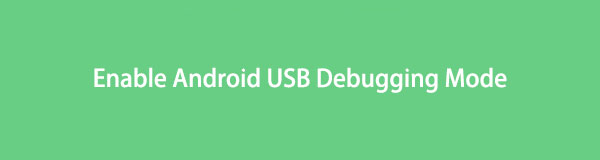

Rehber Listesi
Bölüm 1: Farklı Markaların Android Telefonlarında USB Hata Ayıklama Modunu Etkinleştirme
Piyasada bulunan çok çeşitli Android telefon markalarını ve modellerini göz önünde bulundurarak, en popüler markalardan bazılarında USB Hata Ayıklama Modunu etkinleştirmek için aşağıda talimatlar sağladık.
Samsung'ta USB Hata Ayıklama Modunu etkinleştirin:
Samsung Galaxy S8/S8+:
- "Ayarlar" > "Telefon hakkında" > "Yazılım bilgileri"ne gidin.
- "Derleme numarası"na yedi kez dokunun, ardından Geri düğmesine basın.
- "Geliştirici seçenekleri"ni seçin ve "USB hata ayıklamasını" AÇIK konuma getirin.
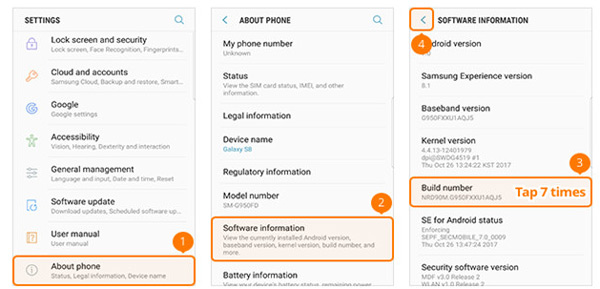
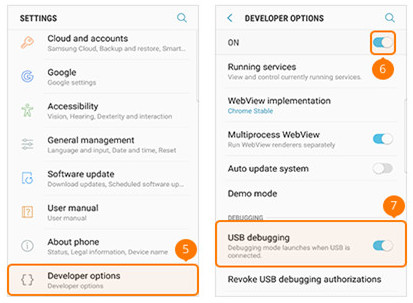
Samsung Galaksi S5/S6/S7:
- "Ayarlar" > "Cihaz hakkında" > "Yazılım bilgileri"ne gidin.
- "Derleme numarası"na yedi kez dokunun, ardından Geri düğmesine basın.
- "Geliştirici seçenekleri"ni seçin ve "USB hata ayıklamasını" AÇIK konuma getirin.
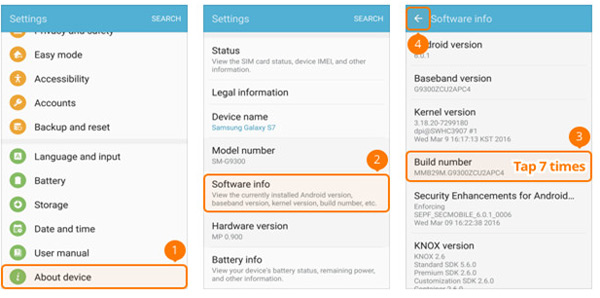
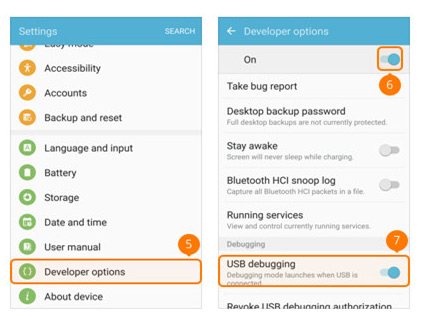
Google Telefonda USB Hata Ayıklama Modunu Etkinleştirin:
- "Ayarlar" > "Telefon Hakkında"ya gidin.
- "Derleme numarası"na yedi kez dokunun, ardından Geri düğmesine basın.
- "Geliştirici seçenekleri"ni seçin ve "USB hata ayıklamasını" AÇIK konuma getirin.
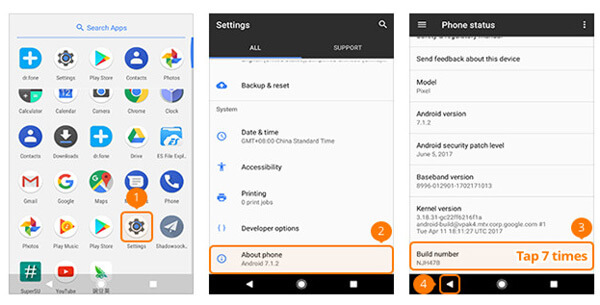
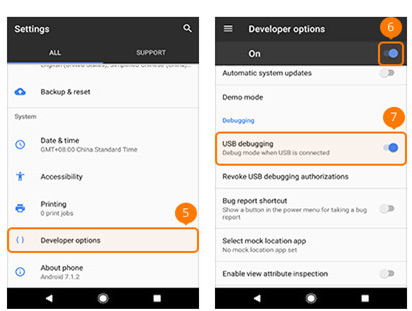
HTC'de USB Hata Ayıklama Modunu etkinleştirin:
- "Ayarlar" > "Hakkında" > "Yazılım bilgileri" > "Diğer"e gidin.
- "Derleme numarası"na yedi kez dokunun, ardından Geri düğmesine basın.
- "Geliştirici seçenekleri"ni seçin ve "USB hata ayıklamasını" AÇIK konuma getirin.
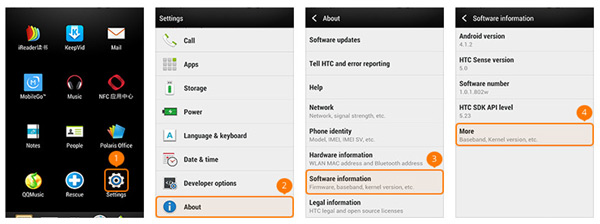
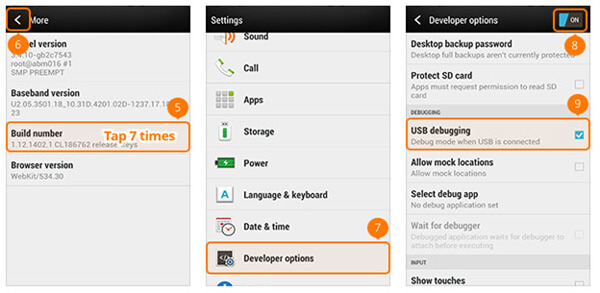
HUAWEI Honor Serisi/Mate/P Serisinde USB Hata Ayıklama Modunu Etkinleştirin:
- "Ayarlar"> "Telefon hakkında" ya gidin.
- "Derleme numarası"na yedi kez dokunun, ardından Geri düğmesine basın.
- "Geliştirici seçenekleri"ni seçin ve "USB hata ayıklamasını" AÇIK konuma getirin.

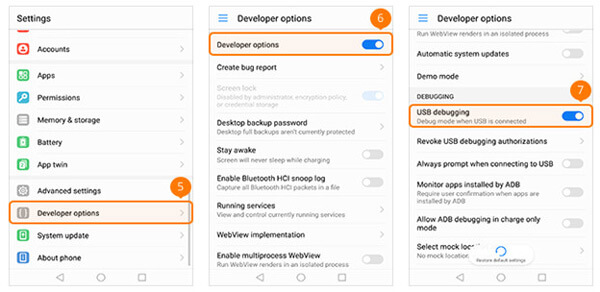
LG'de USB Hata Ayıklama Modunu etkinleştirin:
- "Ayarlar" > "Telefon hakkında" > "Yazılım bilgisi"ne gidin.
- "Derleme numarası"na yedi kez dokunun, ardından Geri düğmesine basın.
- "Geliştirici seçenekleri"ni seçin ve "USB hata ayıklamasını" AÇIK konuma getirin.
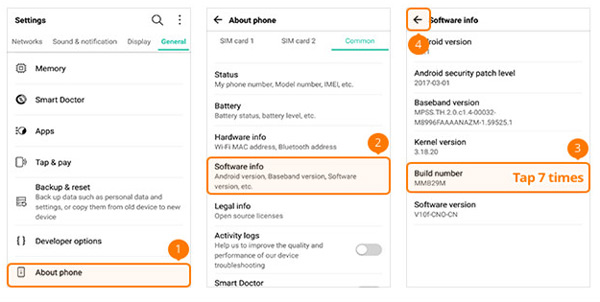
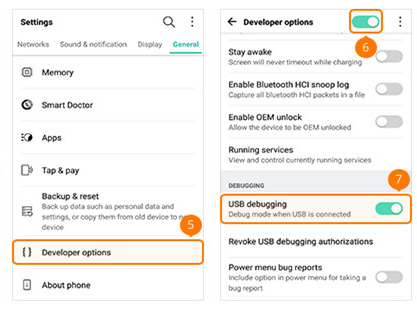
Motorola'da USB Hata Ayıklama Modunu etkinleştirin:
- "Ayarlar"> "Telefon hakkında" ya gidin.
- "Derleme numarası"na yedi kez dokunun, ardından Geri düğmesine basın.
- "Geliştirici seçenekleri"ni seçin ve "USB hata ayıklamasını" AÇIK konuma getirin.
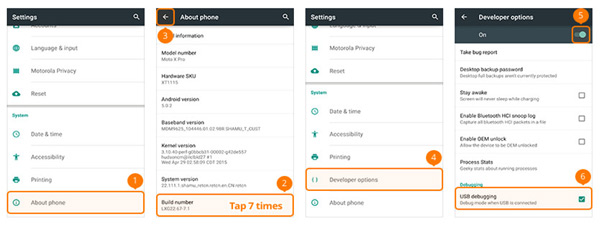
OPPO'da USB Hata Ayıklama Modunu etkinleştirin:
- "Ayarlar" > "Telefon hakkında" > "Sürüm"e gidin.
- "Sürüm" üzerine yedi kez dokunun, ardından Geri düğmesine basın.
- "Ek Ayarlar" > "Geliştirici Seçenekleri"ni seçin.
- Doğrulama kodunu girin ve "Geliştirici Seçenekleri" ile "USB Hata Ayıklama"yı AÇIK konuma getirin.
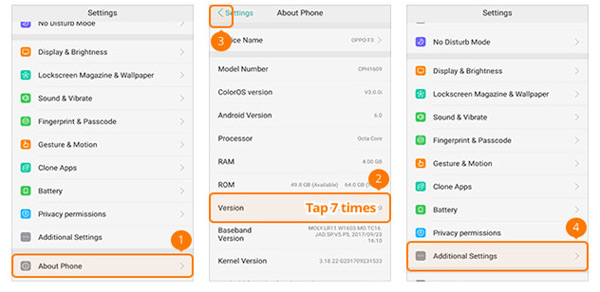
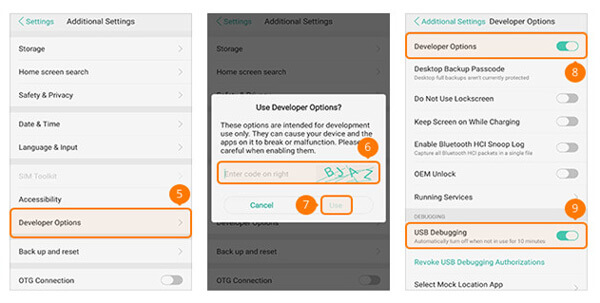
SONY'de USB Hata Ayıklama Modunu etkinleştirin:
- "Ayarlar"> "Telefon hakkında" ya gidin.
- "Derleme numarası"na yedi kez dokunun, ardından Geri düğmesine basın.
- "Geliştirici seçenekleri"ni seçin ve "USB hata ayıklamasını" AÇIK konuma getirin.
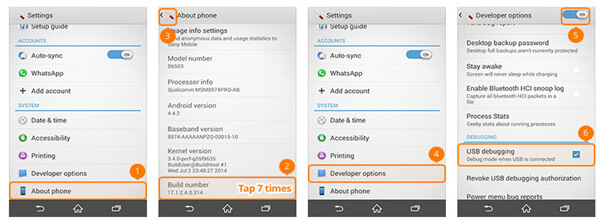
VIVO'da USB Hata Ayıklama Modunu etkinleştirin:
- "Ayarlar" > "Diğer Ayarlar" > "Hakkında"ya gidin.
- "Sürüm" üzerine yedi kez dokunun, ardından Geri düğmesine basın.
- "Uygulamalar" > "Geliştirici seçenekleri" > "Geliştirme"yi seçin.
- "USB hata ayıklaması" ve "Sahte konumlara izin ver"i AÇIK konuma getirin.
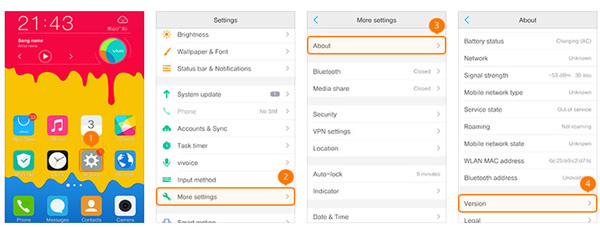
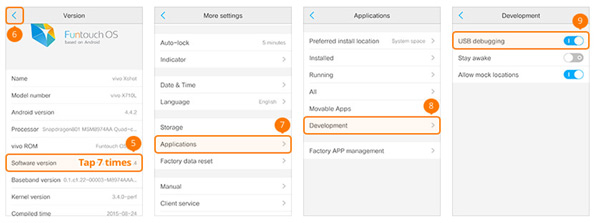
Xiaomi'de (Redmi/Xiaomi) USB Hata Ayıklama Modunu Etkinleştirin:
- "Ayarlar"> "Telefon hakkında" ya gidin.
- "MIUI versiyonu"na yedi kez dokunun, ardından Geri düğmesine basın.
- "Ek ayarlar" > "Geliştirici seçenekleri"ni seçin.
- "Geliştirici seçenekleri" ve "USB hata ayıklaması"nı AÇIK konuma getirin.
- Xiaomi modelleri için "USB ile yükle"yi de AÇIK konuma getirin.
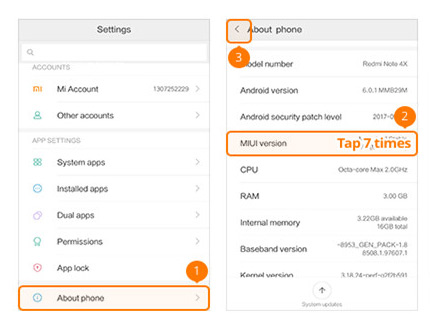
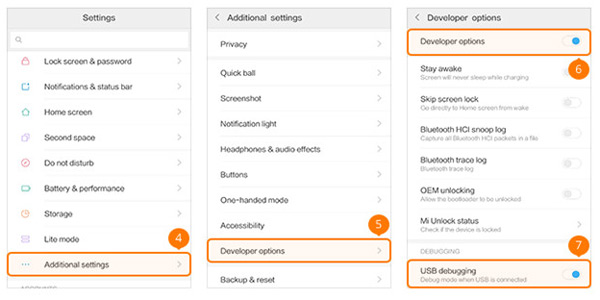
ONEPLUS'ta USB Hata Ayıklama Modunu etkinleştirin:
- "Ayarlar"> "Telefon hakkında" ya gidin.
- "Derleme numarası"na yedi kez dokunun, ardından Geri düğmesine basın.
- "Geliştirici seçenekleri"ni seçin ve "Geliştirici seçenekleri" ile "USB hata ayıklaması"nı AÇIK konuma getirin.
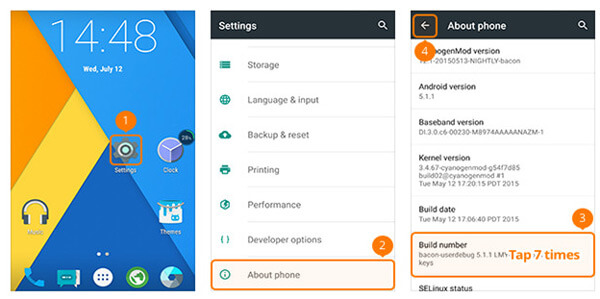
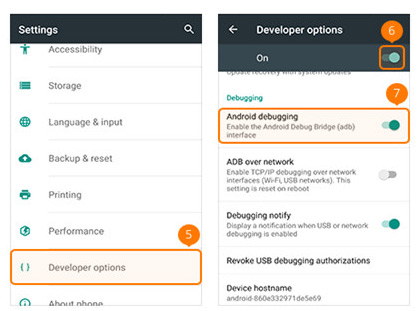
MEIZU'da USB Hata Ayıklama Modunu etkinleştirin:
- MEIZU telefonunuzda "Ayarlar"a gidin, "Telefon hakkında"yı seçin ve "Cihaz bilgileri"ne dokunun. "Derleme numarası"na yedi kez dokunun, ardından Geri düğmesine basın.
- USB Hata Ayıklama Modunu etkinleştirmek için, "Geliştirici seçenekleri"ne gidin ve "Geliştirici seçenekleri" ile "USB hata ayıklamasını" AÇIK konuma getirin.
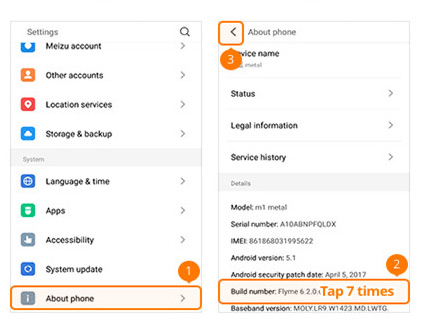
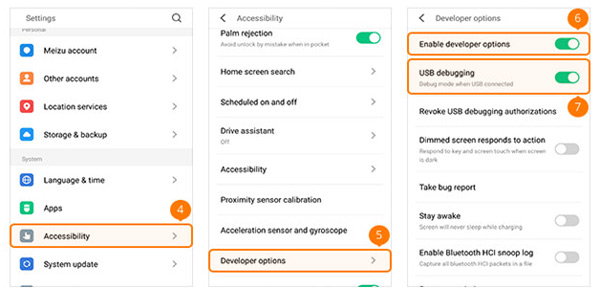
Lenovo'da USB Hata Ayıklama Modunu etkinleştirin:
- Lenovo aygıtınızda "Ayarlar"a gidin. "Telefon hakkında"yı seçin. Sürekli olarak "Yapı numarası" üzerine yedi kez dokunun. Geri gitmek için Geri düğmesine basın.
- "Geliştirici seçenekleri"ni seçin. "Geliştirici seçenekleri" ve "USB hata ayıklaması" için anahtarları AÇIK konuma getirin.
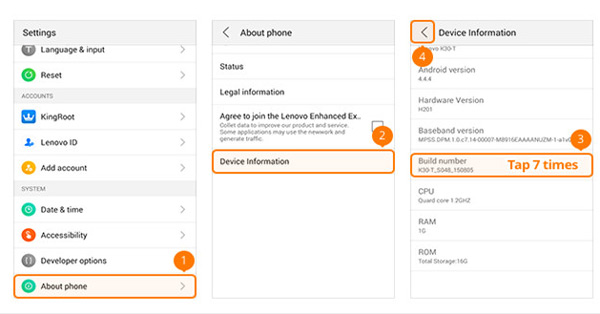
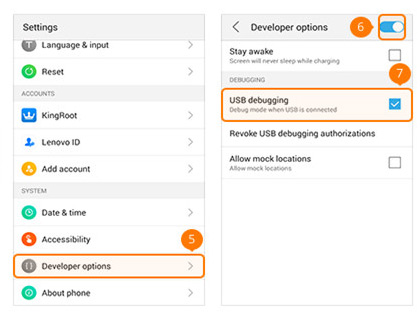
ASUS'ta USB Hata Ayıklama Modunu etkinleştirin:
- ASUS telefonunuzda "Ayarlar"a gidin, "Hakkında"yı seçin ve "Yazılım bilgileri"ne dokunun. "Derleme numarası"na yedi kez dokunun, ardından Geri düğmesine basın.
- USB Hata Ayıklama Modunu etkinleştirmek için "Geliştirici seçenekleri"ne gidin ve "Açık" ayarını AÇIK konuma getirin. Ayrıca, "USB hata ayıklamasını" AÇIK konuma getirin.
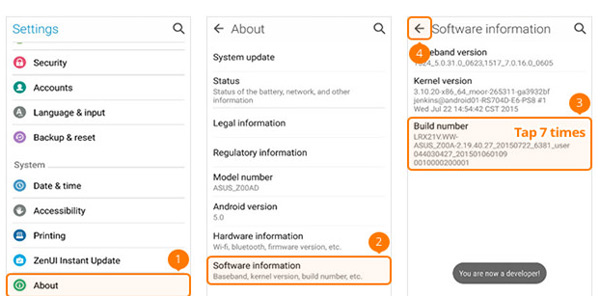
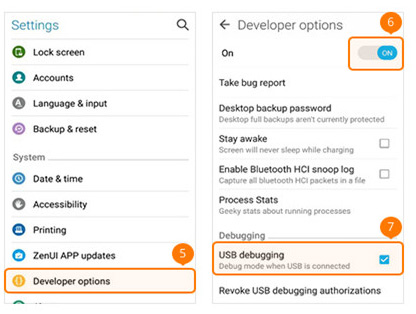
Nokia'da USB Hata Ayıklama Modunu etkinleştirin:
- Nokia telefonunuzda "Ayarlar"a gidin, "Sistem"i seçin ve "Telefon hakkında"yı seçin. "Derleme numarası"na yedi kez dokunun, ardından Geri düğmesine basın.
- "Gelişmiş"i bulun, "Geliştirici seçenekleri"ni seçin ve "USB hata ayıklamasını" etkinleştirin.
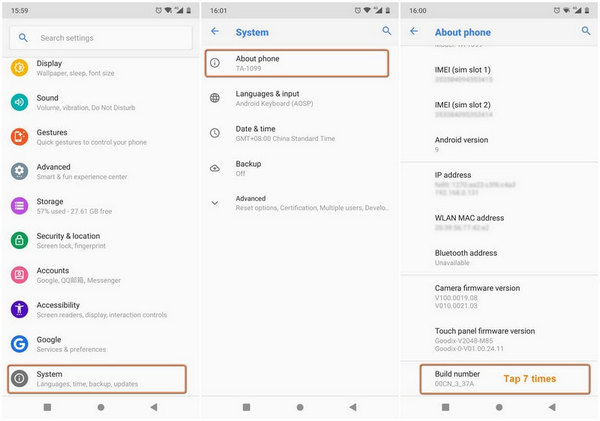
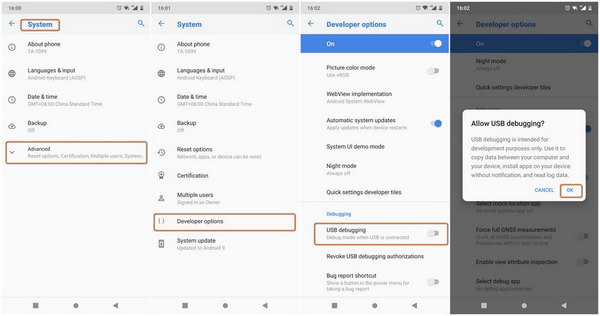
ZTE'de USB Hata Ayıklama Modunu etkinleştirin:
- ZTE telefonunuzda "Ayarlar"a gidin, "Geliştirici seçenekleri"ni seçin ve "Yapı numarası"na yedi kez dokunun. Geri tuşuna basınız.
- "Geliştirici seçeneklerini" AÇIK konuma getirin ve "USB hata ayıklamasını" AÇIK konuma getirin. USB hata ayıklamaya izin ver ekranında "Tamam"a tıklayın.
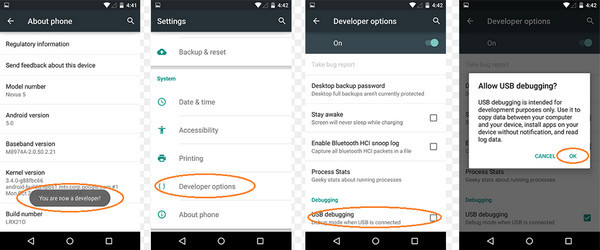
Bölüm 2: Farklı Android Sürümlerinde USB Hata Ayıklama Modunu Etkinleştirme
Android 4.2 veya sonraki sürümlerde USB Hata Ayıklamayı etkinleştirin:
- Adım 1: "Ayarlar"a gidin ve "Telefon hakkında"yı seçin.
- Adım 2: "Artık bir geliştiricisiniz" mesajını görene kadar "Yapı numarası"na yedi kez dokunun.
- 3. Adım: "Ayarlar"a geri dönün.
- Adım 4: "Geliştirici seçenekleri"ne tıklayın ve "USB hata ayıklamasını" AÇIK konuma getirin.
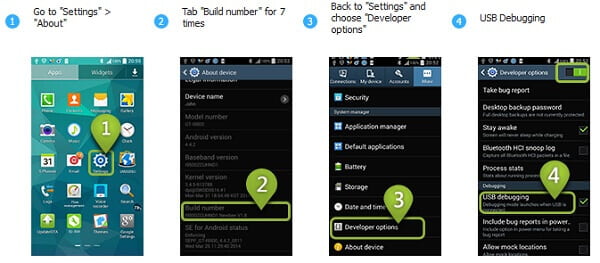
Sistem 3.0 - 4.1 ile Android cihazlarda USB Hata Ayıklamayı etkinleştirin:
- Adım 1: "Ayarlar"a gidin.
- Adım 2: "Geliştirici seçenekleri"ne dokunun.
- Adım 3: "USB hata ayıklaması" kutusunu işaretleyin.
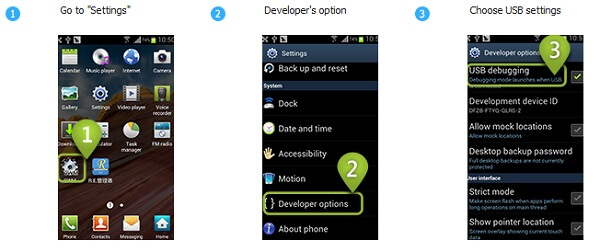
Android 2.3 veya önceki sürümlerde USB Hata Ayıklamayı etkinleştirin:
- Adım 1: "Ayarlar"a gidin.
- Adım 2: "Uygulamalar" üzerine dokunun.
- 3. Adım: "Geliştirme"yi seçin.
- Adım 4: "USB hata ayıklaması" kutusunu işaretleyin.
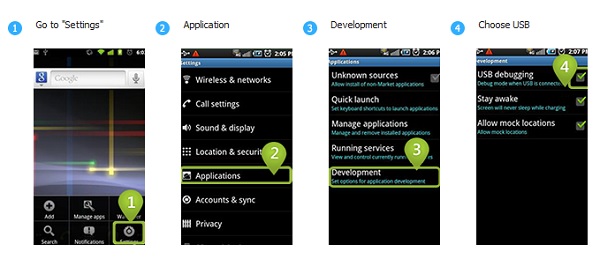
Artık Android telefonlarda USB hata ayıklamasını etkinleştirmek için farklı senaryoları ele aldığımıza göre, Android kişilerini aktarmak için aktarım yazılımını veya Android'de silinen SMS'leri kurtarmak için bir kurtarma aracını kolayca kullanabilirsiniz. Bu modun avantajları ve dezavantajları hakkında daha fazla bilgi edinmek istiyorsanız okumaya devam edin.
Bölüm 3: USB Hata Ayıklamanın Artıları ve Eksileri
USB Hata Ayıklama Modunun Getirdiği Kolaylık:
- USB Hata Ayıklama Modunu etkinleştirerek, telefonunuz bir bilgisayara bağlıyken yükseltilmiş ayrıcalıklar elde edersiniz, bu da kişilere, mesajlara, arama günlüklerine ve diğer dosyalara erişmeyi ve bunları yönetmeyi kolaylaştırır.
- USB Hata Ayıklama Modu, kilit açma yazılımı yükleyerek Android kilit ekranını atlamanıza izin vererek uygun bir çözüm sağlar.
- USB Hata Ayıklama Modu etkinleştirildiğinde, normal koşullar altında çözülemeyen belirli sorunları çözebilirsiniz.
- USB Hata Ayıklama Modunu etkinleştirmek, Android cihazınızı köklendirmek, ek işlevlerin ve özelleştirme seçeneklerinin kilidini açmak için bir ön koşuldur.
USB Hata Ayıklamayı Etkinleştirdikten Sonra Güvenlik Endişeleri:
- USB Hata Ayıklama Modu etkinleştirildiğinde, telefonunuza istenmeyen yazılım yüklenme olasılığı vardır.
- Telefonunuz bu modda bir bilgisayara bağlandığında, bilgileriniz başkalarının eline geçebilir. Görevlerinizi tamamladıktan sonra USB Hata Ayıklama Modunu devre dışı bırakmayı unutmamak önemlidir.
- Taşınabilir bir güç kaynağıyla şarj edilirken USB Hata Ayıklama Modu etkinleştirilirse, kişisel bilgilerin çalınma riski olduğunu öne süren raporlar var.
Yukarıda belirtilen sorunların nispeten nadir görülen durumlar olduğuna dikkat etmek önemlidir. Ancak, USB Hata Ayıklama Modunu etkinleştirdikten sonra veri kaybıyla karşılaşırsanız, silinen dosyaları kolayca ve güvenli bir şekilde kurtarmanıza yardımcı olabilecek Android Veri Kurtarma yazılımımızı kullanmanızı öneririz.
